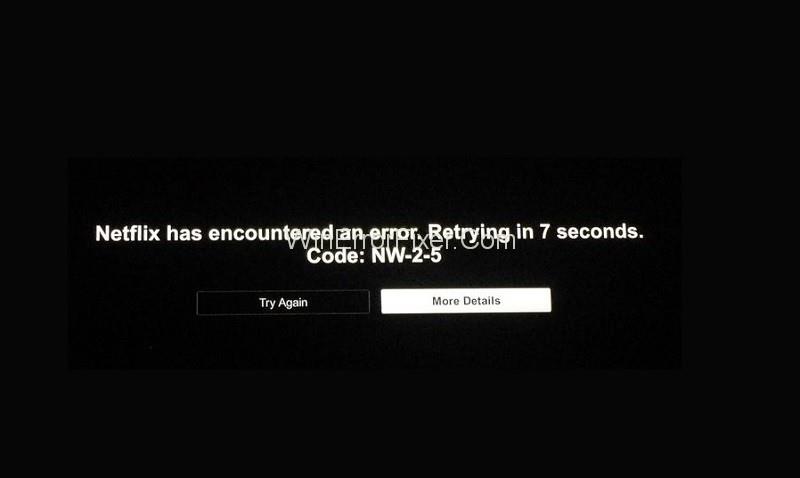Netflix to jedna z wiodących internetowych platform rozrywkowych, oferująca ogromną gamę treści – filmy, seriale, reality show, filmy dokumentalne czy programy animowane. Niemniej jednak użytkownicy napotykają sporadyczne usterki podczas korzystania z tej aplikacji. Kod Netflix NW-2-5 jest częstym błędem w serwisie Netflix. Komunikat o błędzie przedstawia „Nie można połączyć się z Netflix. Spróbuj ponownie lub uruchom ponownie sieć domową i urządzenie do przesyłania strumieniowego”.
Wiążą się z tym głównie problemy z łącznością sieciową. Zwykle występujący na urządzeniach takich jak Xbox, PlayStation, Blu-ray Player, Roku i innych, ten błąd wskazuje, że urządzenie nie może połączyć się z Netflix. Istnieje wiele możliwych przyczyn – słabe połączenie internetowe, niska prędkość lub problem z routerem.
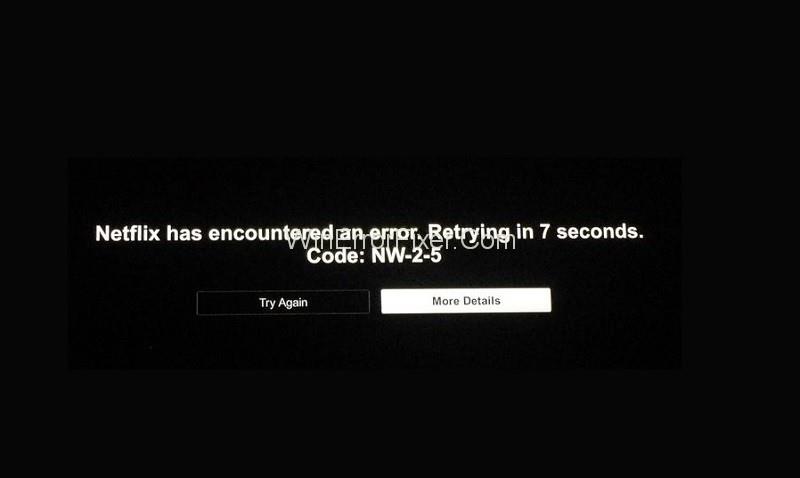
Zawartość
Jak naprawić błąd kodu Netflix NW-2-5?
W tym artykule omówiono techniki naprawy błędu Netflix Code NW-2-5 na różnych urządzeniach. Oto 7 metod naprawy błędu Netflix NW-2-5.
Rozwiązanie 1: Sprawdź połączenie internetowe
Błąd Netflix Code NW-2-5 może być spowodowany słabym połączeniem internetowym. Można to zweryfikować, przeprowadzając test prędkości Internetu. Fast Speed Test to doskonały program do tego celu. Jeśli test wykaże niską prędkość Internetu, skontaktuj się z usługodawcą lub technikiem, aby to naprawić.
Możesz także sprawdzić, czy inne programy działają poprawnie w tej samej sieci. Jeśli tak, przyczyną może być coś innego, na co istnieją inne rozwiązania.
Rozwiązanie 2: Uzyskaj silniejszy sygnał WiFi
Inną możliwą przyczyną błędu Netflix NW-2-5 jest słaby sygnał Wi-Fi. W tym celu należy odpowiednio zmienić położenie routera bezprzewodowego. Oto punkty, o których należy pamiętać podczas zmiany położenia routera.
1. Upewnij się, że router jest jak najbardziej centralnie umieszczony w domu. Zwiększy siłę sygnału w całym domu.
2. Trzymaj go z dala od urządzeń lub przedmiotów, które mogą zakłócać jego sygnały. Do takich przedmiotów należą kuchenki mikrofalowe, telefony bezprzewodowe lub komórkowe, radia i inne urządzenia bezprzewodowe.
3. Trzymaj router uniesiony nad podłogę, najlepiej na półce lub stole.
Rozwiązanie 3: Odblokuj aplikację do przesyłania strumieniowego, jeśli jest zablokowana
Aplikacja może być zablokowana przez używaną sieć. Dotyczy to w szczególności sieci publicznych, takich jak sieci Wi-Fi szkół, uczelni, hoteli, dworców, lotnisk i tak dalej. Często takie sieci ograniczają aplikacje do przesyłania strumieniowego. Upewnij się, że sieć umożliwia korzystanie z aplikacji.
Poza tym sieci publiczne lub współdzielone mają zwykle wolniejszą prędkość Internetu i ograniczoną przepustowość w porównaniu z sieciami prywatnymi. Może to być przyczyną błędu Netflix Code NW-2-5. W przypadku, gdy problem pojawia się podczas korzystania z prywatnych sieci internetowych, takich jak internet satelitarny lub internet mobilny, przejście do innej sieci jest opcją. Kablowe połączenie internetowe lub DSL są lepszymi alternatywami.
Rozwiązanie 4: Uruchom ponownie Smart TV
Innym sposobem jest ponowne uruchomienie urządzenia, na którym działa Netflix. Na przykład, jeśli jest to telewizor Smart TV, wykonaj poniższe czynności:
Krok 1: Najpierw wyłącz telewizor i odłącz kabel zasilający
Krok 2: Pozostaw go odłączony na około 1 minutę. W międzyczasie naciśnij i przytrzymaj przycisk zasilania przez około 5 sekund, aby rozładować ładunek. Jeśli nie możesz zlokalizować przycisku zasilania lub go nie ma, zostaw telewizor odłączony na dłużej, około 5 minut.
Krok 3: Na koniec podłącz kabel zasilający i ponownie włącz telewizor. Sprawdź, czy Netflix działa teraz dobrze.
Rozwiązanie 5: Uruchom ponownie sieć
Ta metoda jest podobna do poprzedniej. Dodatkowym krokiem tutaj jest zamknięcie i ponowne uruchomienie sieci domowej.
Krok 1: Przede wszystkim wyłącz i odłącz telewizor.
Krok 2: Po drugie, odłącz modem. Jeśli istnieje osobny router, również go odłącz.
Krok 3: Następnie poczekaj około 30 sekund.
Krok 4: Podłącz ponownie modem i router, a także podłącz telewizor.
Krok 5: Poczekaj, aż zaświecą się wszystkie kontrolki na modemie i routerze. Gdy będą gotowe do zapewnienia połączenia sieciowego, włącz telewizor. Sprawdź, czy Netflix działa teraz poprawnie.
Rozwiązanie 6: Podłącz Smart TV do modemu
Połączenie bezprzewodowe może często utrudniać działanie aplikacji do przesyłania strumieniowego, takiej jak Netflix. Dlatego lepiej jest połączyć Smart TV bezpośrednio z modemem z pominięciem routera.
Krok 1: Najpierw wyłącz telewizor i odłącz go.
Krok 2: Następnie podłącz telewizor bezpośrednio do modemu za pomocą kabla Ethernet.
Krok 3: Następnie odłącz modem na około 30 sekund, a następnie podłącz go ponownie i poczekaj, aż nawiąże połączenie sieciowe.
Krok 4: Na koniec włącz telewizor i sprawdź, czy błąd Netflix NW-2-5 został naprawiony.
Rozwiązanie 7: Sprawdź ustawienia DNS
Jeśli chodzi o inne urządzenia, takie jak Xbox czy PlayStation, wszystkie wyżej wymienione metody można wypróbować. Innym sposobem rozwiązania problemu jest sprawdzenie konfiguracji DNS.
Na PlayStation 3 lub 4:
Krok 1: Najpierw wybierz Ustawienia z menu głównego.
Krok 2: Po drugie, wybierz Ustawienia sieciowe (dla PS3)/Sieć (dla PS4) .
Krok 3: Wybierz Ustawienia połączenia internetowego (PS3)/Skonfiguruj połączenie internetowe (PS4). Naciśnij OK w wyskakującym okienku potwierdzenia, jeśli się pojawi.
Krok 4: W przypadku PS3 wybierz opcję Niestandardowe, a następnie wybierz „Połączenie przewodowe” lub „Bezprzewodowe”, w zależności od typu połączenia. W przypadku połączenia przewodowego w trybie pracy wybierz opcję „Automatyczne wykrywanie”.
Jeśli wybrałeś opcję Bezprzewodowa, w sekcji WLAN wybierz „Wprowadź ręcznie”. Następnie naciśnij prawy klawisz kierunkowy (>) trzy razy, aby przejść do ustawień adresu IP. W tej sekcji SSID, ustawienia zabezpieczeń i hasło zostaną wypełnione automatycznie.
Na PS4:
Krok 1: Wybierz „Użyj Wi-Fi” lub „Użyj kabla LAN” w zależności od typu połączenia.
Krok 2: Jeśli wybrałeś „Użyj kabla LAN”, a następnie w trybie działania wybierz „Niestandardowy”.
Krok 3: Jeśli „Użyj Wi-Fi”, wybierz „Niestandardowy”. Na koniec wybierz nazwę swojej sieci.
Krok 4: W przypadku ustawień adresu IP wybierz opcję Automatycznie
Krok 5: Jako nazwę hosta DHCP wybierz „Nie ustawiaj” (PS3)/”Nie określaj” (PS4).
Krok 6: W przypadku ustawień DNS wybierz opcję Automatycznie.
Krok 7: W przypadku ustawień MTU wybierz opcję Automatycznie.
Krok 8: W przypadku serwera proxy wybierz „Nie używaj”.
Krok 9: W przypadku UPnP wybierz Włącz (tylko PS3) .
Krok 10: Naciśnij X, aby zapisać ustawienia (dla PS3) .
Krok 11: Wybierz „Testuj połączenie” , a jeśli wynik testu będzie pozytywny, błąd Netflix Code NW-2-5 zostanie rozwiązany.
Dla konsoli Xbox 360:
Krok 1: Naciśnij przycisk przewodnika na kontrolerze.
Krok 2: Przejdź do Ustawienia → Ustawienia systemowe → Ustawienia sieciowe .
Krok 3: Wybierz swoją sieć, a następnie wybierz opcję Konfiguruj sieć.
Krok 4: Przejdź do Ustawień DNS i wybierz Automatycznie.
Krok 5: Uruchom ponownie konsolę Xbox i sprawdź, czy Netflix działa normalnie.
Na Xbox One:
Krok 1: Naciśnij przycisk Menu na kontrolerze.
Krok 2: Wybierz Ustawienia → Wszystkie ustawienia . Jeśli ta opcja jest nieobecna, wybierz Sieć → Ustawienia sieci .
Krok 3: Wybierz Ustawienia zaawansowane → Ustawienia DNS → Automatyczne
Krok 4: Naciśnij B , aby zapisać zmiany. Następnie sprawdź, czy Netflix działa normalnie.
Zalecana:
Wniosek
W ten sposób omówiono różne sposoby rozwiązania kodu Netflix NW-2-5. W zależności od przyczyny problemu, każda z technik musi działać. Jeśli problem nadal nie zostanie rozwiązany, skonsultuj się z technikiem, aby ponownie skonfigurować router lub wprowadzić inne zmiany w połączeniu sieciowym.
Za błędem Netflix NW-2-5 mogą kryć się inne czynniki. Jeśli na przykład Twój dostawca usług internetowych ma funkcje Kontroli rodzicielskiej, sprawdź, czy nie zablokował Netflix. W przypadku większości innych przyczyn rozwiązania opisane powyżej muszą działać.